Einrichtung von SSL/TLS in MS Outlook
Auf dieser Seite wird beschrieben, wie Sie Ihr eMail-Konto unter MS Outlook auf SSL/TLS umstellen, damit Ihre Passwörter und eMails verschlüsselt übertragen werden. Das Beispiel zeigt Outlook 2010, jedoch sind die Einstellungen in anderen Versionen ähnlich.
- Öffnen Sie Outlook 2010
- Klicken Sie oben links auf den Reiter "Datei" und wählen Sie den Button "Kontoeinstellungen", und im sich öffnenden Menü nochmals "Kontoeinstellungen"
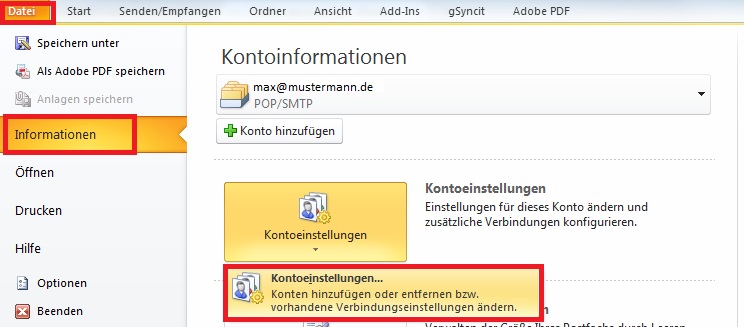
Es öffnet sich folgendes Fenster:
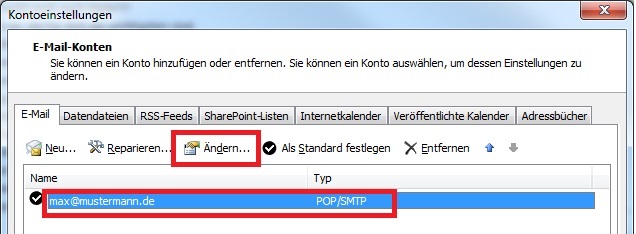
Wählen Sie hier das entsprechende eMail-Konto aus und klicken Sie auf "Ändern"
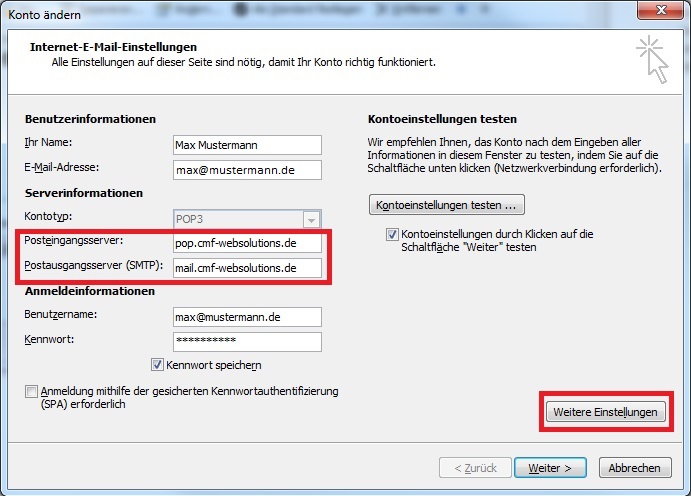
Stellen Sie sicher, dass die Einstellungen für Posteingangsserver und Postausgangsserver korrekt gesetzt sind:
| Posteingangsserver: | pop.cmf-websolutions.de |
| Postausgangsserver (SMTP): | mail.cmf-websolutions.de |
Klicken Sie auf "Weitere Einstellungen".
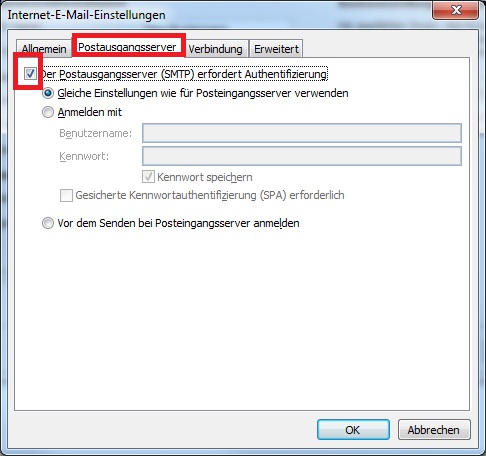
Im Reiter "Postausgangsserver" muss der Haken "Der Postausgangsserver (SMTP) erfoder Authentifizierung" gesetzt sein.
Klicken Sie auf den Reiter "Erweitert".
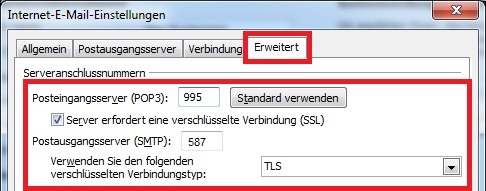
Stellen Sie sicher, dass die Einstellungen für Posteingangs- und Postausgangsserver korrekt gesetzt sind:
| Posteingangsserver (POP3): | 995 |
| Server erfordert eine verschlüsselte Verbindung (SSL) | |
| Postausgangsserver (SMTP): | 587 |
| Verbindungstyp | TLS |
Klicken Sie nun auf "OK", im nächsten Fenster auf "Weiter" und dann auf "Fertig stellen". Ihr eMail-Konto ist nun korrekt und sicher eingerichtet.

